Nazadnje posodobljeno dne
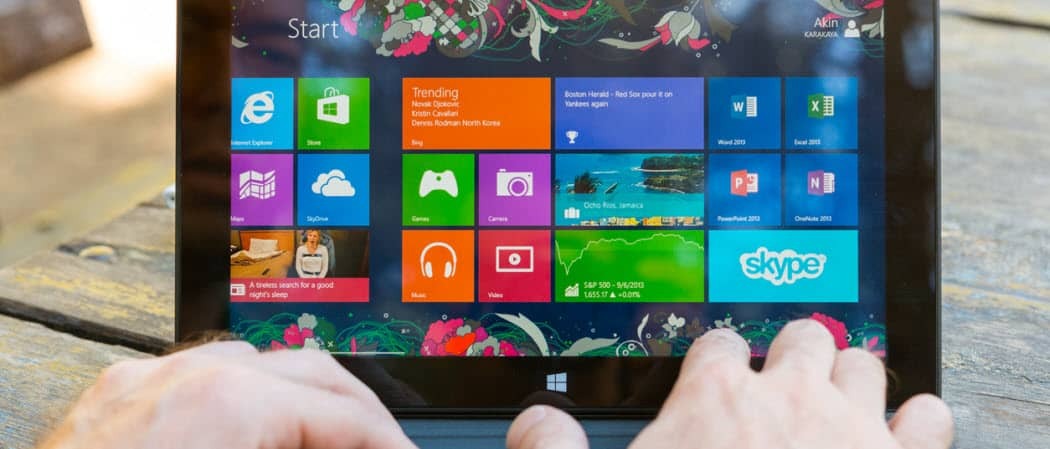
V prejšnjih različicah sistema Windows onemogočanje zagonskih programov pomaga, da se sistem zažene veliko hitreje. Še vedno lahko to storite tudi v Windows 8.1, in to je enostavno.
V prejšnjih različicah sistema Windows lahko hitreje zaženete računalnik onemogočanje zagonskih programov z upraviteljem opravil. Še vedno lahko to storite v operacijskem sistemu Windows 8.1, vendar je postopek drugačen. Upravitelj opravil je bil prenovljen od dni v sistemu Windows 7, onemogočanje zagonskih programov pa je lažje, poleg tega pa je na voljo več informacij o aplikacijah in programih.
Medtem ko se Windows 8.x zažene opazno hitreje kot Windows 7 in starejši, ga lahko zaženete še hitreje, če onemogočite zagonske programe.
Onemogočite zagonske programe Windows 8.1
Seveda obstaja nekaj načinov, kako priti do istega mesta z Windowsom, in to v Windows 8.1 ni nič drugače. Najprej z zaslona Modern Start
1. Iz zaslona Modern Start vrsta:MSConfig in pritisnite Enter.
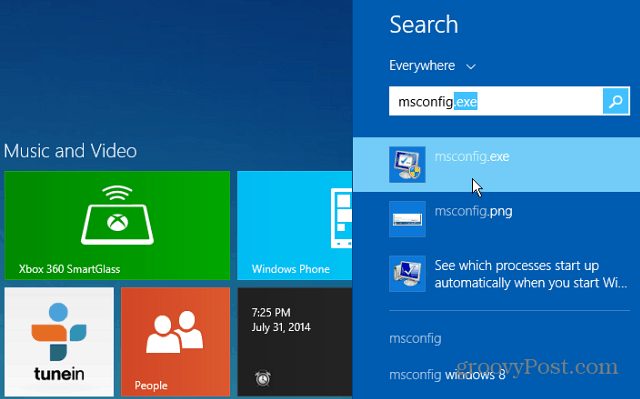
2. Ali z namizja, tako kot Windows 7, z desno miškino tipko kliknite opravilno vrstico in izberite upravitelja opravil.
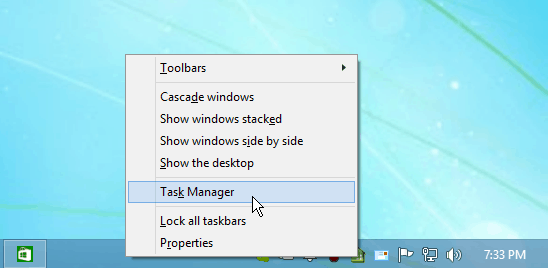
Kakor koli že, to storite, se bo novi upravitelj opravil odprl na namizju. Kliknite zavihek Zagon, če si želite ogledati elemente, ki jih želite zagnati ob zagonu sistema. Z desno miškino tipko kliknite katerega koli od programov in kliknite Onemogoči.
3. Kliknite zavihek Zagon, če si želite ogledati elemente, ki jih želite zagnati ob zagonu sistema. Z desno miškino tipko kliknite katerega koli od programov in kliknite Onemogoči.
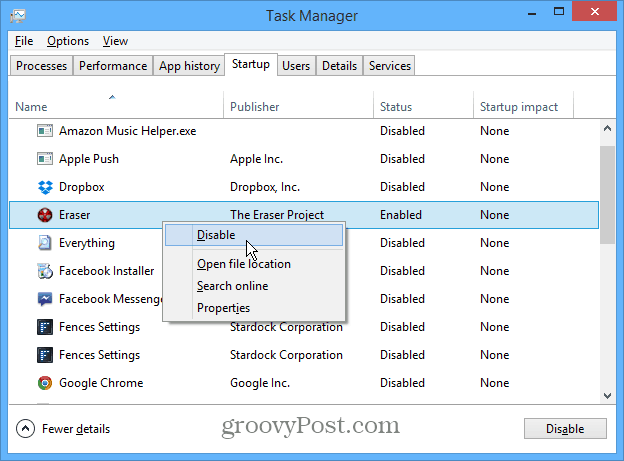
Program bo še vedno prikazan na seznamu, stanje pa se bo spremenilo v onemogočeno. Znova z desno tipko miške kliknite aplikacijo in izberite Omogoči, da se med zagonom zažene.
Ko z desno miškino tipko kliknete program na zavihku Startup, boste videli več možnosti. To vam omogoča boljše razumevanje, kaj vsak program naredi ali počne, preden ga onemogočite. Možnost iskanja programa po spletu se mi zdi še posebej koristna. Vsi smo krivi za namestitev namiznih programov ali aplikacij, njihovo uporabo enkrat, in po enem letu nimate pojma, kaj so.
Za več podrobnosti si oglejte naš vodič o novih funkcijah, ki so na voljo v Zavihek Windows 8.x v upravitelju opravil.
